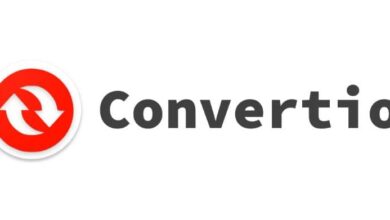Comment changer et configurer DNS sur iOS et Android? – Rapide et facile

Depuis le début des interconnexions Internet, il n’a jamais été pensé qu’en cliquant simplement sur votre téléphone portable, vous pouviez vous connecter n’importe où dans le monde en quelques secondes.
Mais bien que cela semble simple, cela cache une grande complexité pour son fonctionnement parfait. Dans le prochain tutoriel, nous expliquerons comment changer et configurer DNS sur iOS et Android? Rapide et facile.

Mais avant de commencer avec cet article, nous devons d’abord savoir ce qu’est un DNS, c’est l’acronyme en anglais de Domain Name System. Et grâce à lui, vous pouvez savoir quelle est l’ adresse IP d’un domaine spécifique. Ainsi, nous pouvons trouver n’importe quel site que nous tapons dans le moteur de recherche.
Dans cette opportunité, nous allons savoir comment changer et configurer le DNS sous iOS et Android? Rapide et facile . Mais il est pratique que vous appreniez au moins comment changer et configurer le DNS sous Windows, MacOS et Linux. Si vous souhaitez savoir comment cette opération est effectuée sur ces appareils.
Comment changer et configurer DNS sur iOS et Android?
Donc, pour qu’une recherche sur le Web soit effectuée, il doit y avoir une synchronisation entre trois aspects importants qu’ils sont. Le client DNS, celui-ci est installé sur nos appareils et avec lequel il fait la demande. Ensuite, il y a le serveur DNS , qui est chargé de répondre à la demande et enfin il y a la zone d’autorité où se trouvent les domaines (.net, .es, .com, etc.).
Cette synchronisation doit être effectuée dans un temps extrêmement rapide, on parle de millisecondes. Et plus ce processus est rapide, plus vite il nous offrira la page ou le site que nous recherchons. Donc, si nous avons un DNS rapide , vous savez déjà ce que cela impliquerait et c’est pourquoi nous pouvons le changer via des applications ou manuellement.
Il existe des DNS populaires ou bien connus, parmi lesquels nous pouvons mettre en évidence Google 8.8.8.8 et 8.8.4.4, Alternate DNS 198.101.242.72 et 23.253.163.53 – Cloudflare 1.1.1.1 et 1.0.0.1 – OpenDNS Home 208.67.222.222 et 208.67. 220.220.
Bien que cela puisse ne pas sembler le cas, changer et configurer le DNS sous iOS et Android est une tâche simple, puis nous vous dirons ce que vous devez faire. Tout d’abord, nous allons commencer par les appareils Android et pour cela, nous allons aller dans la section Paramètres. Dans cette fenêtre, nous cliquons sur l’option Réseaux et Internet, puis nous passerons au WiFi.
Maintenant, dans cette section, nous allons chercher le nom du réseau que notre mobile utilise et nous maintenons la pression jusqu’à ce que le menu apparaisse. Dans celui-ci, nous allons sélectionner l’option Modifier le réseau, cette action générera plus d’options à apparaître et nous sélectionnons les options avancées. Ensuite, nous choisirons l’option Statique dans les paramètres IP .
La prochaine chose sera de placer le numéro DNS de Google , ceci, nous le ferons à titre d’exemple, vous pouvez utiliser celui que vous voulez le plus. Donc, dans le champ DNS 1, nous mettrons 8.8.8.8 et dans DNS 2 nous écrirons 8.8.4.4 puis cliquer sur le bouton Enregistrer. Et ça y est, d’une manière très simple, nous avons changé et configuré le DNS sous Android.
Comment changer et configurer le DNS sous iOS?
Nous devons maintenant effectuer le changement et la configuration sur les appareils qui fonctionnent avec le système iOS, et nous utiliserons à nouveau le DNS de Google. N’oubliez pas que vous pouvez utiliser celui que vous voulez dans la liste que nous vous avons donnée ou vous pouvez en trouver un autre. Pour démarrer cette opération, nous irons dans Paramètres, puis dans cette fenêtre, nous sélectionnerons WiFi.
Ici, nous verrons le réseau avec lequel nous nous connectons depuis notre téléphone et nous verrons un «i» à côté, nous devons cliquer dessus. Ensuite, nous allons sélectionner l’option Configurer DNS , ici dans cette section, nous allons changer le mode automatique en mode manuel. Plus tard, nous sélectionnerons Ajouter un serveur et nous écrirons les codes.

Dans le DNS primaire, nous mettons 8.8.8.8, nous sélectionnons à nouveau Ajouter un serveur et maintenant nous écrivons dans le DNS secondaire 8.8.4.4 et enfin nous cliquons sur l’option Enregistrer les modifications. Et voilà, nous avons également terminé la configuration du DNS sur les appareils iOS. Et donc nous concluons ce tutoriel que je vous apprends Comment changer et configurer DNS sous iOS et Android?